Para la gente ocupada en movimiento, el ahora desaparecido Aplicación de teclado Swype era un elemento básico en sus iPhones. Con Swype, los usuarios pueden escribir mensajes, correos electrónicos y buscar cosas, todo con solo deslizar un pulgar alrededor de sus teclados.
Con iOS13 + y iPadOS, los usuarios de Swype se regocijan porque Apple agregó un elegante teclado deslizante llamado QuickPath a sus iPhones, iPads y iPods.
Contenido
- Artículos relacionados
- De todos modos, ¿qué tiene de especial QuickPath Swyping?
-
Cómo activar el teclado Swype de deslizamiento a texto QuickPath
- Si, por casualidad, Deslizar para escribir no está activado, es fácil habilitarlo.
- Cambiar el comportamiento del botón de retroceso en QuickPath
-
Cómo desactivar el teclado Swype de deslizamiento a texto QuickPath
- Cómo deshabilitar QuickPath Slide to Type en su iPhone o iPad
-
¡QuickPath no es perfecto!
- Lo que realmente no nos gusta es que QuickPath no parece reconocer la barra espaciadora.
-
¿Dónde está el teclado deslizante QuickPath en mi iPad?
- Artículos Relacionados:
Artículos relacionados
- Cómo apagar el teclado flotante iPadOS en tu iPad
- ¿Usa un iPhone o iPad sin tocar? Cómo usar el acceso completo al teclado para hacer precisamente eso
- El teclado inteligente no funciona con iPadOS (resuelto)
- Cómo habilitar y deshabilitar su iPhone como su teclado de Apple TV
- Cómo recuperar el teclado Emoji en su iPhone
- 10 de los mejores teclados de terceros para iPhone (se perderá Swype)
De todos modos, ¿qué tiene de especial QuickPath Swyping?
El atractivo de "deslizar" (deslizar a texto) es que puede, con un dedo, pasar de una letra a la siguiente sin tener que levantar el dedo para ingresar una letra, palabra o espacio. Simplemente deslice y deslice el dedo por todo el teclado hasta que haya terminado. ¡Con buena pinta!
Lo que hay detrás de escena es el aprendizaje automático de iOS y iPadOS. Reconoce la ruta que dibuja su dedo (o herramienta), busca patrones y palabras de uso frecuente y luego lo convierte todo en texto.

Desliza o toca para escribir al mismo tiempo
iOS y iPadOS te permiten deslizar o tocar para escribir indistintamente, ¡incluso a mitad de una frase!
Actualmente, la función de texto de diapositivas de Apple (QuickPath) admite estos teclados e idiomas con más por venir:
- Inglés,
- Chino simplificado
- Español
- alemán
- francés
- italiano
- portugués
Cómo activar el teclado Swype de deslizamiento a texto QuickPath
Para las personas que aman esta función, la buena noticia es que iOS 13+ y iPadOS habilitan QuickPath automáticamente. Así que deslizar está activado de forma predeterminada. Por lo tanto, solo necesita actualizar a iOS13 y superior y comenzar a deslizar.
Si, por casualidad, Deslizar para escribir no está activado, es fácil habilitarlo.
- Ir a Configuración> General
- Grifo Teclado (s)
- Para iPhones, active Deslizar para escribir
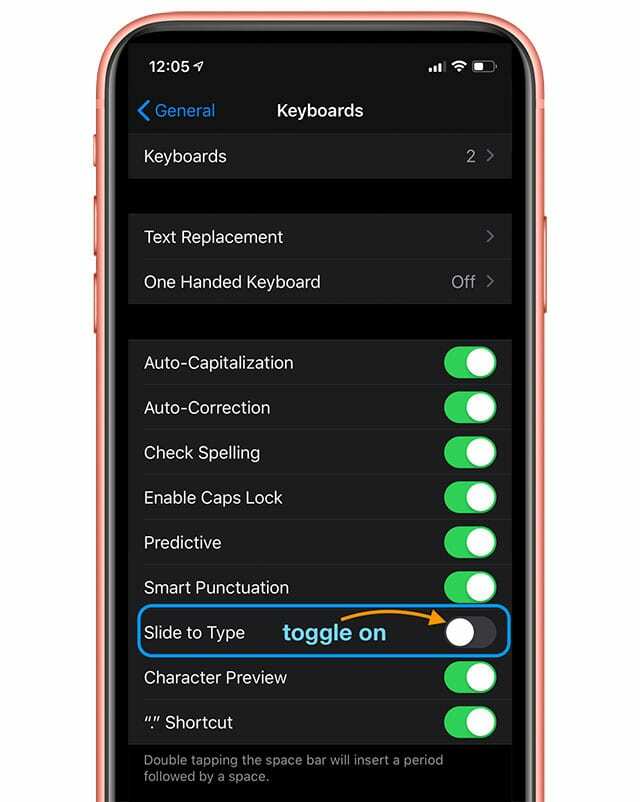
- Para iPads, active Deslice el teclado flotante para escribir
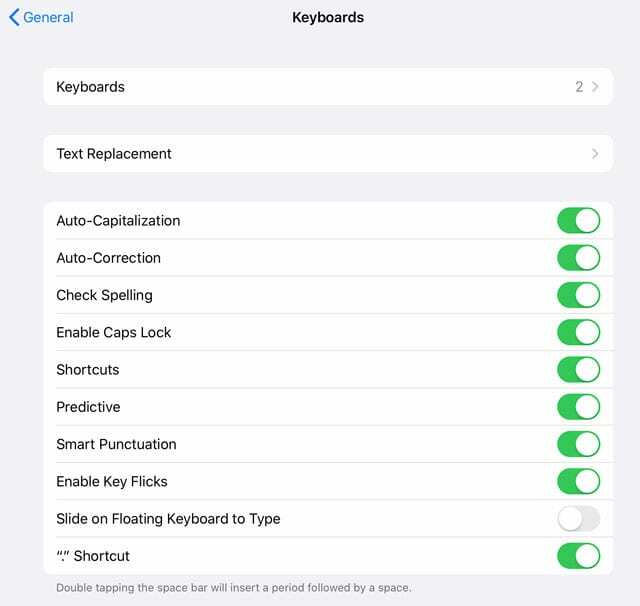
Cambiar el comportamiento del botón de retroceso en QuickPath
Después de encender QuickPath, aparece una opción adicional para Eliminar Slide-to-Type por Word. 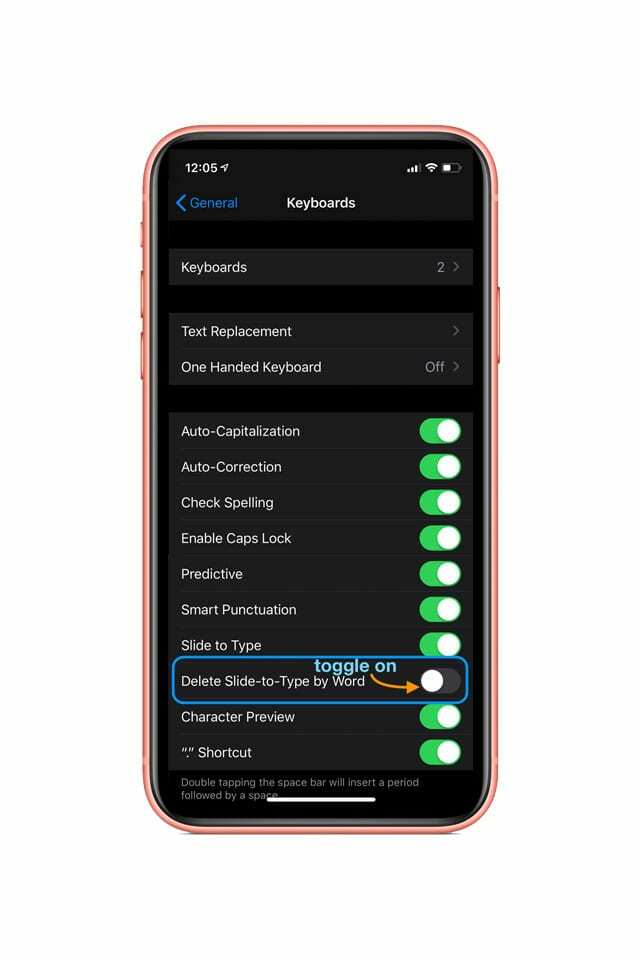
Cuando se activa, esta función elimina una palabra completa al deslizar el botón de retroceso (eliminar), en lugar de solo una letra o un dígito. Entonces, si escribe mal una palabra, use solo un deslizamiento hacia la tecla de retroceso para eliminar la palabra completa.
Dado que muchos de nosotros cometemos errores al deslizar el dedo (especialmente al principio), recomendamos activarlo.
Cómo desactivar el teclado Swype de deslizamiento a texto QuickPath
Dado que iOS y iPadOS activan esta función de forma predeterminada, muchas personas se sienten frustradas y NO quieren en absoluto esta función.
Pero es muy fácil de apagar. Simplemente siga las instrucciones anteriores al revés.
Cómo deshabilitar QuickPath Slide to Type en su iPhone o iPad
- Ir a Configuración> General
- Grifo Teclado (s)
- Para iPhones, desactivar Deslizar para escribir
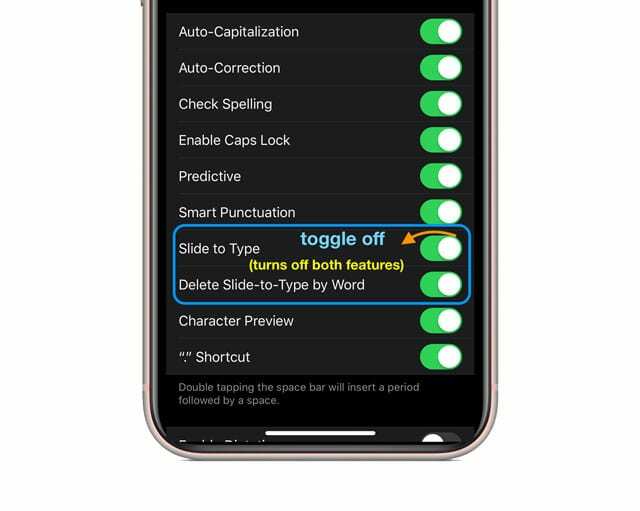
- Para iPads, desactivar Deslice el teclado flotante para escribir
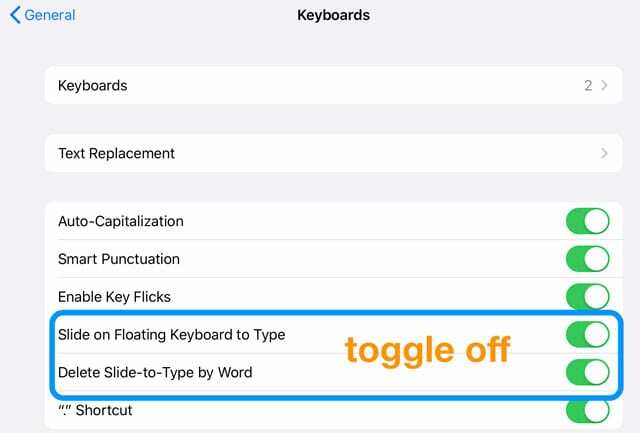
Cuando deshabilita QuickPath, también deshabilita automáticamente la función Eliminar deslizamiento a texto por palabra.
¡QuickPath no es perfecto!
En nuestras pruebas, descubrimos que el aprendizaje automático y el reconocimiento de patrones de iOS y iPadOS son realmente buenos en autocompletar y sugerir palabras en la barra QuickType según lo que estemos deslizando en nuestros teclados.
Lo que realmente no nos gusta es que QuickPath no parece reconocer la barra espaciadora.
Cuando intenta deslizar el dedo hacia la barra espaciadora, no parece reconocer que desea insertar un espacio, lo que significa que debe levantar el dedo para escribir la siguiente palabra con un deslizamiento. No escribe espacios entre palabras. ¡Realmente inconveniente!
Comparando QuickPath de iOS con otros teclados deslizantes de terceros como Swiftkey o GBoard, QuickPath de Apple se queda corto.
Tanto en GBoard como en Swiftkey (y muchos otros), puede deslizar una oración completa sin tener que levantar el dedo. Todos reconocen la barra espaciadora. ¿Por qué no QuickPath de Apple? ¡Simplemente no entendemos esto!
Con QuickPath, desliza una palabra, luego levanta el dedo para tocar la barra espaciadora y luego desliza la siguiente palabra, toca la barra espaciadora y desliza otra palabra, ¡sin sentido! Hace que deslizar el dedo sea mucho menos eficiente, así que para muchos, ¿por qué molestarse?
¡Realmente, realmente esperamos que Apple mejore QuickPath para que reconozca la barra espaciadora pronto!
¿Dónde está el teclado deslizante QuickPath en mi iPad?
Vale, ¡un poco más de tonterías de Apple!
Decidieron incluir solo la función de deslizamiento a texto de QuickPath en el pequeño teclado flotante del iPad.
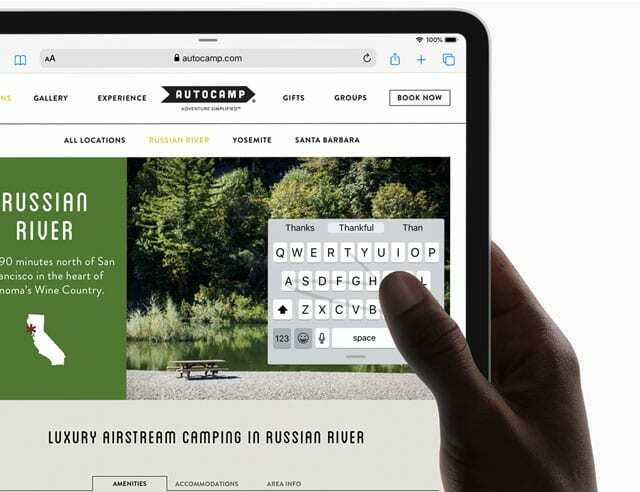
Por lo tanto, para usar deslizar para escribir en su iPad (sin importar el modelo), primero debe pellizcar el teclado de tamaño completo para convertirlo en el teclado flotante más pequeño. ¡Entonces desliza el dedo!
Esperamos que Apple vuelva a tomar esta decisión pronto. Sería increíble si pudiéramos usar deslizar para escribir en nuestros teclados iPad de tamaño completo, así como en el teclado flotante.
El teclado QuickPath de una mano en el iPad con el teclado pequeño simplemente no funciona para mí, es demasiado pequeño en mi iPadPro 12.9. Así que personalmente me gustaría decidir por mí mismo cuándo usar y no QuickPath.
¡Y tener una opción para un teclado flotante más grande también sería bueno!

Durante la mayor parte de su vida profesional, Amanda Elizabeth (Liz para abreviar) capacitó a todo tipo de personas sobre cómo usar los medios como una herramienta para contar sus propias historias únicas. ¡Ella sabe un par de cosas sobre enseñar a otros y crear guías prácticas!
Sus clientes incluyen Edutopia, Scribe Video Center, Third Path Institute, Bracket, Museo de Arte de Filadelfia, y el Big Picture Alliance.
Elizabeth recibió su título de Maestría en Bellas Artes en creación de medios de la Universidad de Temple, donde también enseñó a estudiantes universitarios como profesora adjunta en su departamento de Cine y Artes de Medios.